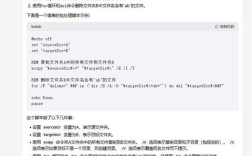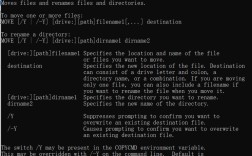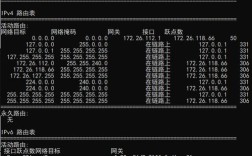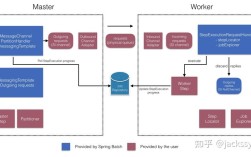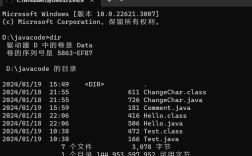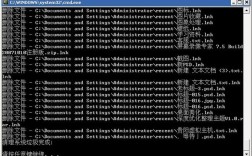在Windows操作系统中,通过DOS命令(即命令提示符或CMD)启动服务是系统管理和自动化任务中的常见操作,DOS命令提供了直接与系统服务交互的方式,允许管理员或用户快速启动、停止、查询或配置服务,以下将详细介绍如何使用DOS命令启动服务,包括常用命令、参数说明、操作步骤及注意事项。
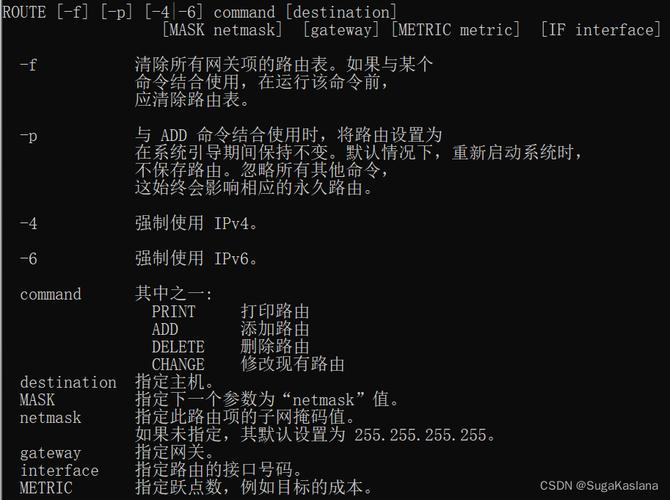
启动服务的核心命令:sc start
sc(Service Control)是Windows系统中用于管理服务的命令行工具,功能强大且参数丰富。sc start命令用于启动指定的服务,其基本语法为:
sc start [service_name][service_name]:服务的名称,例如spooler(打印后台处理程序)或wuauserv(Windows更新服务)。
示例:
启动Windows更新服务:
sc start wuauserv其他相关启动命令
除了sc start,还有以下命令可用于启动服务或检查服务状态:
-
net start
net start是另一个简单的服务启动命令,语法为: (图片来源网络,侵删)
(图片来源网络,侵删)net start [service_name]如果省略
[service_name],将显示所有正在运行的服务列表。
示例:net start spooler -
wmic service call
通过Windows Management Instrumentation Command-line工具(WMIC)也可以启动服务,语法较为复杂:wmic service where "name='service_name'" call startservice示例:
wmic service where "name='wuauserv'" call startservice
命令参数详解
以下是sc命令中常用的参数及其功能:
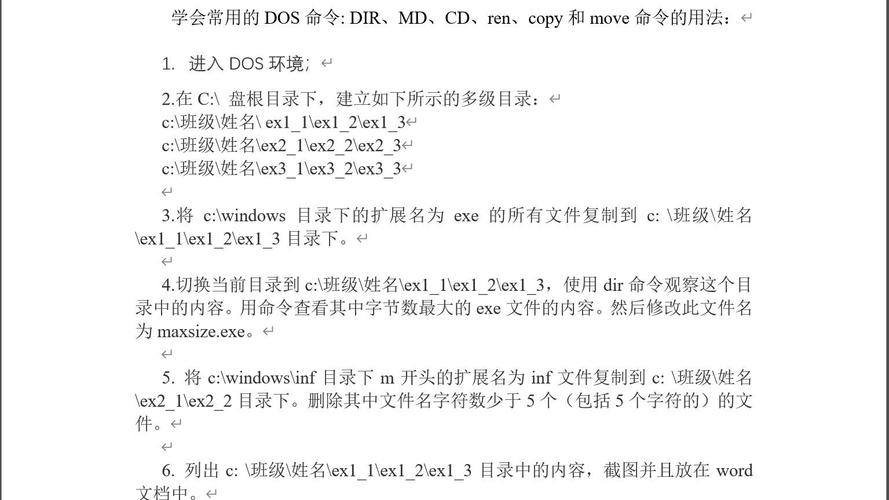
| 参数 | 功能说明 | 示例 |
|---|---|---|
query |
查询服务的状态 | sc query wuauserv |
start |
启动服务 | sc start wuauserv |
stop |
停止服务 | sc stop wuauserv |
description |
设置服务描述 | sc description wuauserv "Windows更新服务" |
failure |
配置服务失败时的操作 | sc failure wuauserv reset= 0/0/0 |
config |
修改服务配置(如启动类型) | sc config wuauserv start= auto |
操作步骤
-
打开命令提示符
- 按
Win + R,输入cmd,按回车(管理员权限可能需要右键选择“以管理员身份运行”)。
- 按
-
查询服务状态
使用sc query [service_name]确认服务当前状态(如RUNNING表示已运行,STOPPED表示已停止)。 -
启动服务
输入sc start [service_name]并执行,若服务启动成功,将返回“[SC] StartService SUCCESS”提示。 -
验证服务状态
再次使用sc query检查服务是否已变为RUNNING。
注意事项
- 权限要求:某些系统服务需要管理员权限才能启动,否则会返回“访问被拒绝”错误。
- 服务名称:服务名称通常与显示名称不同,可通过
sc query或services.msc查看准确名称。 - 服务依赖:如果服务依赖其他未启动的服务,需先启动依赖项。
- 错误处理:若启动失败,可通过
sc queryex查看更详细的状态信息或错误代码。
常见服务名称示例
| 服务名称 | 显示名称 | 功能 |
|---|---|---|
spooler |
Print Spooler | 打印后台处理程序 |
wuauserv |
Windows Update | Windows更新服务 |
dhcp |
DHCP Client | DHCP客户端 |
dnscache |
DNS Client | DNS客户端 |
相关问答FAQs
Q1: 如何通过DOS命令设置服务为开机自启动?
A1: 使用sc config命令修改服务的启动类型,将Windows更新服务设置为开机自启动:
sc config wuauserv start= auto参数说明:start=后可接auto(自动)、demand(手动)、disabled(禁用)等。
Q2: 启动服务时提示“1060:指定的服务不存在”,如何解决?
A2: 错误代码1060表示服务名称输入错误,可通过以下步骤排查:
- 在
services.msc中确认服务的正确名称; - 使用
sc query列出所有服务,检查拼写是否正确; - 确保服务已安装在系统中(某些服务可能需要特定功能启用后才存在)。